Når du kører Firefox-webbrowser på et desktop-system for første gang, bliver du bedt om at importere browserdata fra andre browsere.
Du kan importere bogmærker, adgangskoder og andre data fra browsere som Google Chrome eller Internet Explorer, og det er fornuftigt at gøre det, hvis du brugte en af disse browsere før, eller stadig bruger dem, men også vil bruge Firefox.
Mens du får mulighed for at importere data under første kørsel, bliver det lidt kompliceret, hvis du vil importere data, efter at du kørte Firefox i et stykke tid.
Firefox-indstillingerne og menulinjen viser ikke en mulighed for at importere data, og du kan muligvis bruge nogen tid på at søge efter en måde at importere gennemsøgningsdata fra andre browsere.
Denne guide leder dig gennem processen med at importere bogmærker, adgangskoder og andre browserdata fra webbrowsere efter installation og første kørsel af Firefox.
Sådan importeres bogmærker, adgangskoder og andre data til Firefox

Start Firefox webbrowser, hvis du ikke allerede har gjort det. Du har to hovedindstillinger nu. Brug enten tastaturgenvejen Ctrl-Shift-B i Windows og Linux eller Command-Shift-B på Mac OS X til at åbne Bookmarks Manager, eller tryk på Alt-tasten på tastaturet for at få vist menulinjen, og vælg Bogmærker > Vis alle bogmærker på denne måde.
Dette åbner Bookmarks Manager i Firefox-biblioteket. Mozilla føjede import- og eksportmuligheder til biblioteket. Mens du åbner grænsefladestyringsgrænsefladen, får du muligheder for at importere andre browserdata også i biblioteket.
Firefox åbner bogmærkerne som standard. Browseren viser bogmærker, browserhistorikken og downloads i biblioteket.
Find import- og backup-linket øverst på grænsefladen (tjek skærmbilledet ovenfor, hvis du har vanskeligheder med at finde det), og indstillingen "importer data fra en anden browser".
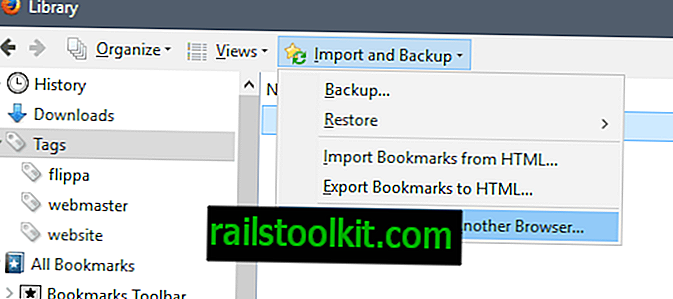
Bemærk: Indstillingen er nedtonet, hvis du i øjeblikket er i privat browsertilstand.
Dette åbner importguiden i et nyt vindue. Firefox viser browsere, som du kan importere data fra på den næste skærm. Det understøtter Microsoft Edge, Microsoft Internet Explorer, Google Chrome og Chromium.
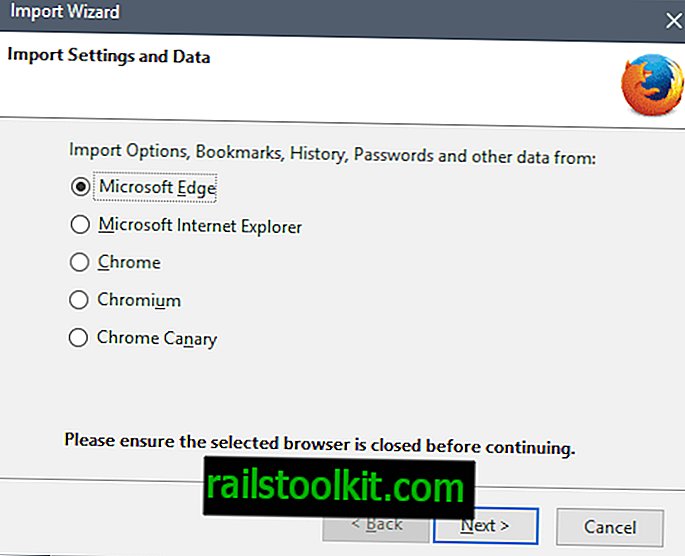
Du kan importere følgende data fra understøttede webbrowsere:
- Cookies - Browser cookies indstillet af websteder og tjenester under brug af browseren.
- Browserhistorik - Historikken med sider og tjenester, som du har adgang til i den valgte browser.
- Gemte adgangskoder - Eventuelle godkendelsesoplysninger gemt i browseren.
- Bogmærker (favoritter) - Alle gemte bogmærker.
Firefox viser alle poster, som du kan importere på det næste skærmbillede, og kan skjule et element, hvis det ikke kan finde det, eller hvis det ikke findes (f.eks. Ingen bogmærkeindstilling).
Du kan vælge nogle af dem eller dem alle. Når du har valgt, skal du vælge næste for at fortsætte med processen.
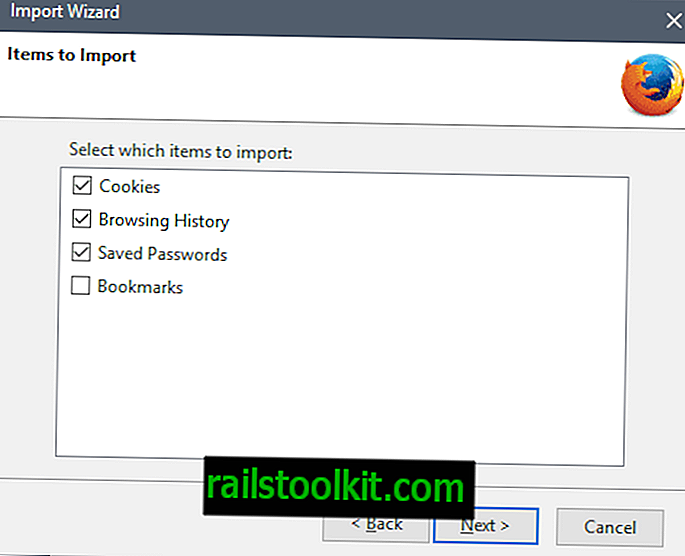
Browseren viser en succes (eller fiasko) meddelelse bagefter. Den eneste mulighed, du har på skærmen, er at klikke på finish for at lukke vinduet.
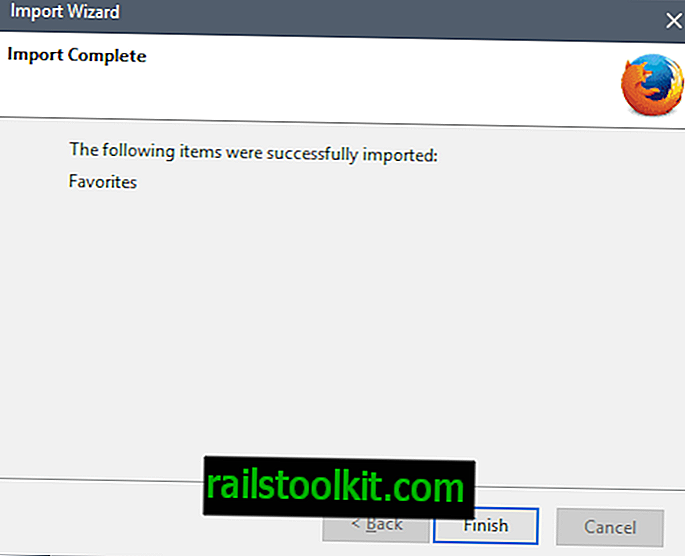
Du skal se de importerede varer bagefter i browseren. Bogmærker er anført i bogmærkehåndtereren, browserhistorikken er der, og begge vil blive foreslået, når du skriver i adresselinjen.
Adgangskoder udfyldes automatisk eller foreslås, hvis du også har importeret dem. Cookies logger dig endelig automatisk på sider, og kan også give dig anden funktionalitet.
Tip: Du kan bruge indstillingen Sikkerhedskopiering og import fra Firefox til at sikkerhedskopiere og gendanne Firefox-bogmærker og til at importere og eksportere HTML-bogmærker uafhængigt af importindstillingen.
Følgende indstillinger findes:
- Sikkerhedskopi - Dette sikkerhedskopierer alle Firefox-bogmærker som en json-fil. Du kan bruge dette primært til at importere bogmærkerne til en anden Firefox-installation eller -profil.
- Gendan - Dette gendanner en json-bogmærke-fil i Firefox-browseren.
- Importer bogmærker fra HTML - Importerer en bogmærkefil, der er gemt i et HTML-dokument. De fleste webbrowser understøtter eksport af bogmærker til HTML-filer.
- Eksporter bogmærker fra HTML - Dette eksporterer det aktuelle sæt bogmærker for Firefox til en HTML-fil.














